Hur man använder lägen och rutiner på Samsung Galaxy-telefoner
Miscellanea / / April 13, 2023
Lägen och rutiner är snygga funktioner i One UI för Samsung Galaxy-telefonen. De låter dig utföra uppgifter och ändra enhetsinställningar automatiskt baserat på vad du gör. Så här kan du använda lägen och rutiner på Samsung-telefoner.

Lägen och rutiner är tillgängliga på Galaxy-telefoner som körs Ett UI 5 eller högre version. Om din Samsung Galaxy-telefon kör en gammal version av One UI, uppdatera den till One UI 5 från enhetens inställningar.
Vad är lägen på Samsung Galaxy-telefoner
Du kan välja ett läge baserat på din nuvarande aktivitet eller plats, och One UI ändrar enhetsinställningar för att matcha situationen. Samsung har flera inbyggda lägen, som sömn, körning, träning, slappna av och arbete. Du kan också skapa anpassade baserat på dina krav.
Hur man använder standardlägen på Samsung Galaxy-telefoner
Först kommer vi att visa dig hur du använder ett av de inbyggda lägena och flyttar för att skapa anpassade. Låt oss ställa in körläget på din Samsung-telefon.
Steg 1: Öppna appen Inställningar på din Galaxy-telefon.

Steg 2: Välj Lägen och rutiner.

Steg 3: Tryck på Körning och tryck på Start.

Steg 4: Du kan automatiskt aktivera körläget när din telefon ansluter till din bils Bluetooth. Tryck på Nästa.
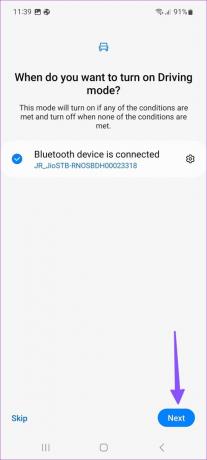
Steg 5: Aktivera DND på under körläge och gör ett undantag för utvalda kontakter och appar.
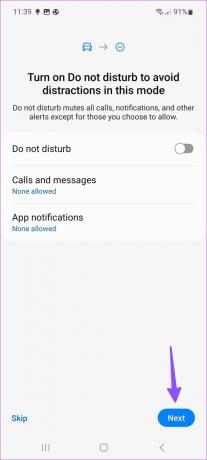
Steg 6: Välj inställningar som ska tillämpas när körläget startar. Du kan utföra en app-åtgärd (öppna nedladdningsmenyn i YouTube Music eller öppna Google Maps), ändra medievolymen, låta systemet läsa aviseringar högt och aktivera Bixby-röstväckning. Möjligheterna är oändliga.

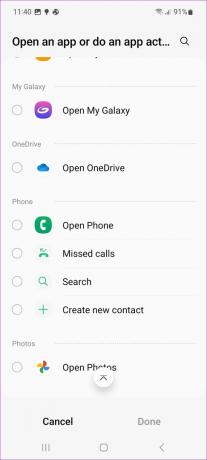
På samma sätt kan du följa instruktionerna på skärmen för andra lägen och ställa in dem. Alternativen kan skilja sig beroende på ditt valda läge.

Hur man skapar ett anpassat läge på Samsung Galaxy-telefoner
Ett gränssnitt kommer bara med fem lägen. Du kan också skapa en anpassad baserat på dina önskemål. Gå igenom stegen nedan.
Steg 1: Öppna appen Inställningar på din Galaxy-telefon.

Steg 2: Välj Lägen och rutiner.

Steg 3: Välj "Lägg till läge".
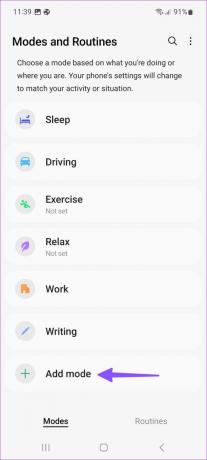
Steg 4: Ange lägesnamn, välj färg och ange en ikon för det.

Steg 5: Tryck på "Slå på automatiskt" och ställ in villkor för när du vill starta det här läget.
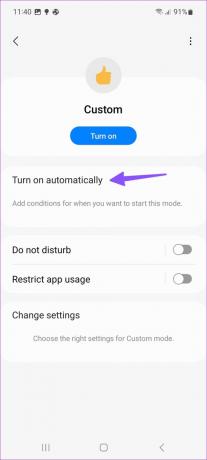
Steg 6: Du kan aktivera det anpassade läget när du öppnar en specifik app, ansluter till en Bluetooth-enhet, under en viss tid eller när du går in i/lämnar en plats.

Steg 7: Aktivera DND, begränsa appanvändningen och ställ in andra åtgärder för ditt anpassade läge.
Du kan automatiskt aktivera mörkt läge, energisparläge, ändra ljudläge, volym, spela musik eller läsa aviseringar högt.
Vad är rutiner på Samsung Galaxy-telefoner
Rutiner är Samsungs syn på IFTTT (If This Then That). Du kan skapa flera kriterier och automatisera åtgärder utifrån det. Till exempel, när du når ditt kontor, utlöser din Samsung-telefon en rutin baserad på din plats och aktiverar automatiskt DND, sänker ljusstyrkan och slår på Wi-Fi.
Hur man använder standardrutiner på Samsung Galaxy-telefoner
Ett användargränssnitt innehåller flera rutiner att välja mellan. Så här kan du använda dem.
Steg 1: Öppna appen Inställningar på din Galaxy-telefon.

Steg 2: Välj Lägen och rutiner.

Steg 3: Flytta till fliken Rutiner och välj utforska-knappen längst upp.
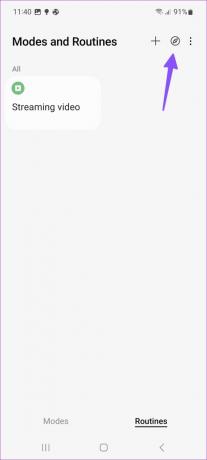
Steg 4: Tryck på Alla rutiner.
Steg 5: Låt oss välja "Strömmande video."
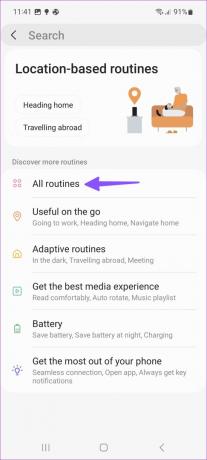

Steg 6: När du öppnar en streamingapp som YouTube, Netflix eller Prime Video, möjliggör systemet Wi-Fi, Dolby Atmos, DND och skärmorientering.
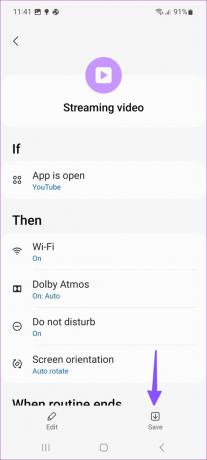
På samma sätt kan du aktivera 'Alltid på displaynär du laddar din telefon, inaktivera ringsignal, ljud, aviseringar och systemvolym när du kommer till skolan och mer.
Hur man skapar en rutin på Samsung Galaxy-telefoner
Standardrutinerna kanske inte räcker för alla. Du kan också skapa en anpassad.
Steg 1: Öppna appen Inställningar på din Galaxy-telefon.

Steg 2: Välj Lägen och rutiner.

Steg 3: Tryck på + i det övre högra hörnet.

Steg 4: Lägg till ett villkor som utlöser rutinen. Du kan starta en rutin vid tidpunkt, plats eller när nätverksanslutningen ändras.


Steg 5: Välj vad rutinen ska göra.

Steg 6: Lägg till alla nödvändiga åtgärder från följande meny. Tryck på Spara.

Du kan skapa dussintals rutiner och helt automatisera din One UI-upplevelse.
Lägg till lägen och rutiner genväg på startskärmen
Om du ofta öppnar menyn Lägen och rutiner skapar du en genväg på appskärmen.
Steg 1: Öppna appen Inställningar på din Galaxy-telefon.

Steg 2: Välj Lägen och rutiner.

Steg 3: Tryck på menyn mer i det övre högra hörnet och öppna Inställningar.

Steg 4: Aktivera växeln "Visa lägen och rutiner på appskärmen".

Öppna applådans meny på din telefon och kolla genvägen för lägen och rutiner.
Automatisera din Galaxy-upplevelse
Lägen och rutiner är Samsungs direkta version av Apples Focus och Siri Shortcuts-tillägg på iPhone. Samsung har spikat implementeringen här. Vi rekommenderar starkt att du skapar anpassade lägen och rutiner för att automatisera uppgifter på din Galaxy-telefon.
Senast uppdaterad den 20 februari 2023
Ovanstående artikel kan innehålla affiliate-länkar som hjälper till att stödja Guiding Tech. Det påverkar dock inte vår redaktionella integritet. Innehållet förblir opartiskt och autentiskt.
Skriven av
Parth Shah
Parth arbetade tidigare på EOTO.tech med tekniska nyheter. Han frilansar för närvarande på Guiding Tech och skriver om appjämförelse, handledning, programvarutips och tricks och dyker djupt in i iOS, Android, macOS och Windows-plattformar.



